Kuinka vaihtaa luottokorttisi Ondokussa. PayPalin jäsenille ja niille, jotka eivät ole rekisteröityneet Paypalin jäseneksi
7. helmikuuta 2024

Ondoku -maksulla
- Kun vaihdat luottokorttia
- Jos haluat rekisteröidä uuden luottokortin
On vaihdettava PayPalin verkkosivustolta.
Kirjaudu sisään PayPalin verkkosivustolle ja suorita muutos.
- Rekisteröi uusi kortti
- Vaihda toistuva maksukortti
- Poista käyttämättömät kortit
* Jos et ole rekisteröitynyt PayPal -tilille, et voi vaihtaa luottokorttiasi tästä näytöstä.
Lue tällöin tämän sivun alareunasta [Luottokortin vaihtaminen rekisteröimättä PayPal -tiliä].
1. Rekisteröi uusi kortti
- Kirjaudu PayPaliin
- Napsauta lompakkoa
- Napsauta Rekisteröi kortti.
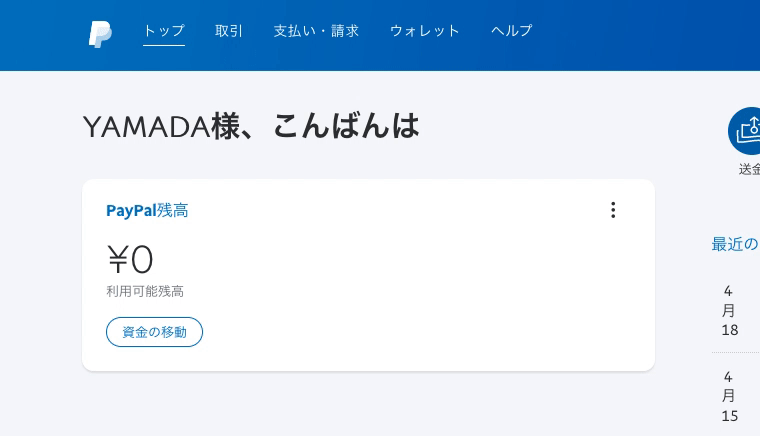
Syötä vaaditut kortin tiedot. Napsauta Rekisteröi kortti, kun olet valmis.
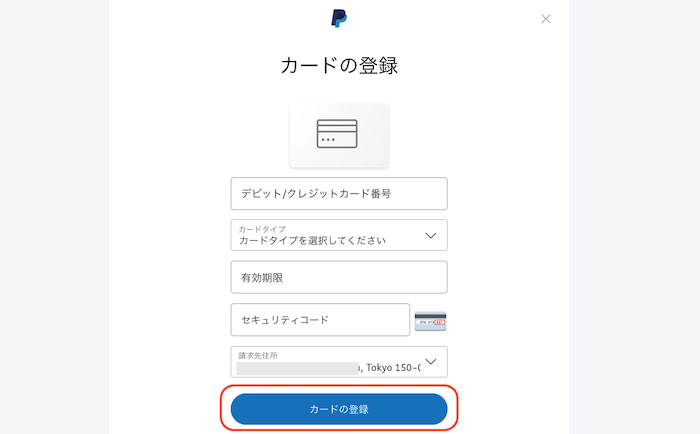
2. Vaihda toistuva maksukortti
- Napsauta vaihteen merkkiä PayPalin oikeassa yläkulmassa
- Napsauta maksu
- Valitse Hallinnoi automaattisia maksuja
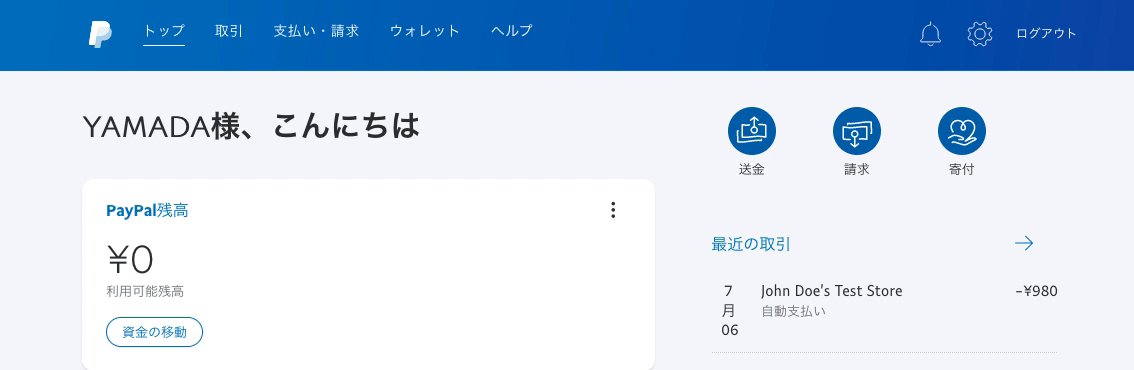
Napsauta kauppiaan nimeä "comomo".
* Comomo on Ondokun operaattorin nimi.
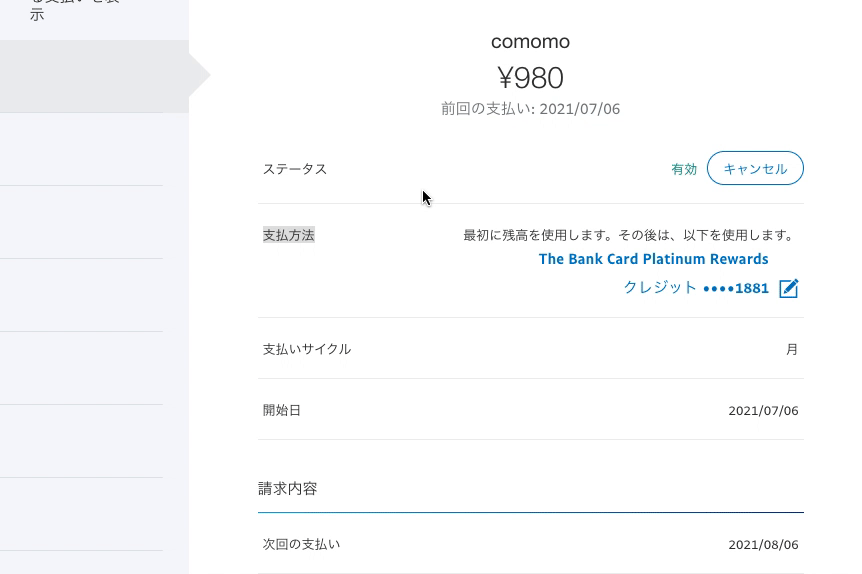
Napsauta nykyisen maksutavan kortin numeroa kuvan keskellä.
Valitse uusi kortti, jonka haluat muuttaa, ja napsauta Tallenna.
3. Poista käyttämättömät kortit
Jos jatkat käyttämättömän kortin käyttöä poistamatta sitä, kaksi korttia rekisteröidään PayPaliin.
Tämä ei ole ongelma itsessään, mutta PayPalin maksutapa voi vaihdella jollakin tavalla.
Jos ei ole erityisiä olosuhteita, poista käyttämätön kortti maksutavasta.
Kirjaudu PayPaliin ja
- Napsauta lompakkoa
- Napsauta käyttämätöntä korttia
- Napsauta Poista kortti poistaaksesi
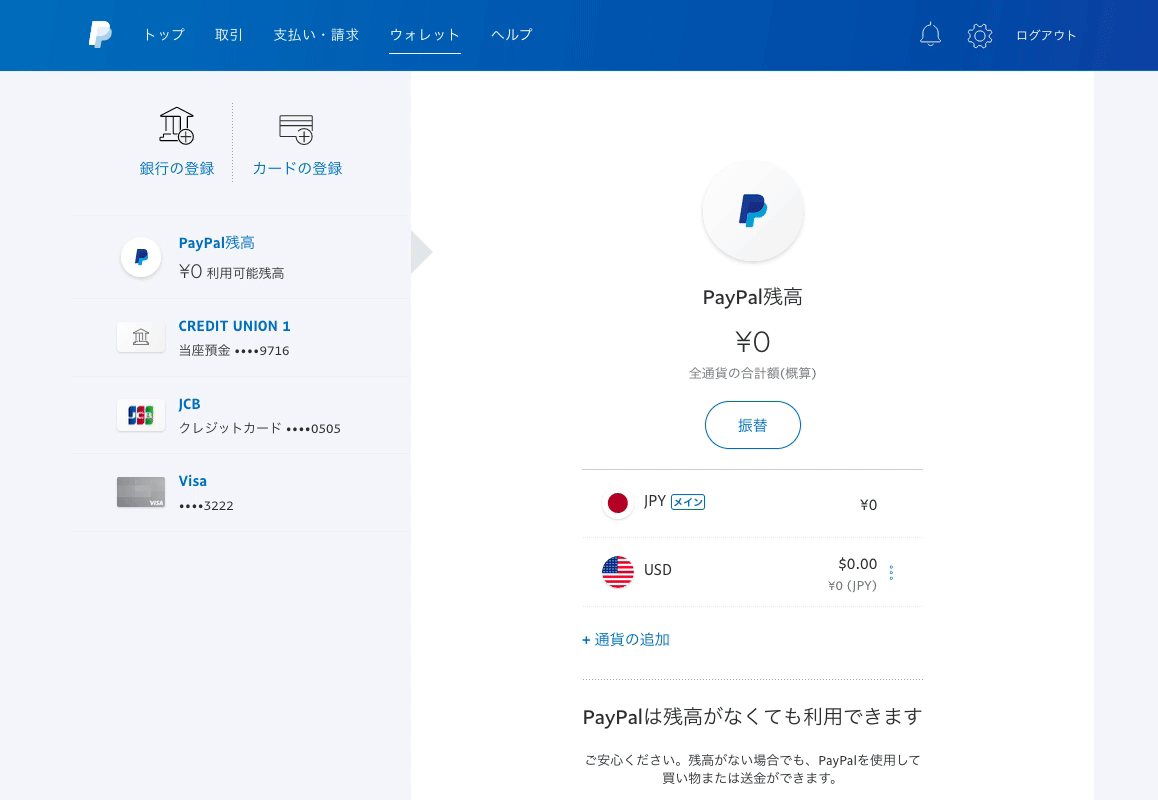
* Kun vaihdat korttia, ole varovainen, ettet vahingossa poista tulevaisuudessa käytettäviä kortin tietoja.
Tämä päättää käyttämättömien korttien poistamisen.
Vaihda luottokorttiasi rekisteröimättä PayPal -tiliä
Valitettavasti, jos et ole rekisteröinyt PayPal -tiliä, et voi vaihtaa luottokorttiasi PayPal -näytöstä.
Jos sinulla ei ole PayPal -tiliä ja haluat vaihtaa Ondoku -maksutapasi
- Kirjaudu Ondokuun
- Peruuta Ondokun maksettu suunnitelma kerran
- Tee sopimus uudelleen hinnasivulta
Vaihda kortti kolmessa vaiheessa.
1. 1. Kirjaudu Ondokuun
Kirjaudu Ondokuun Ondokun kirjautumissivulta.
2. 2. Peruuta Ondokun maksettu suunnitelma kerran
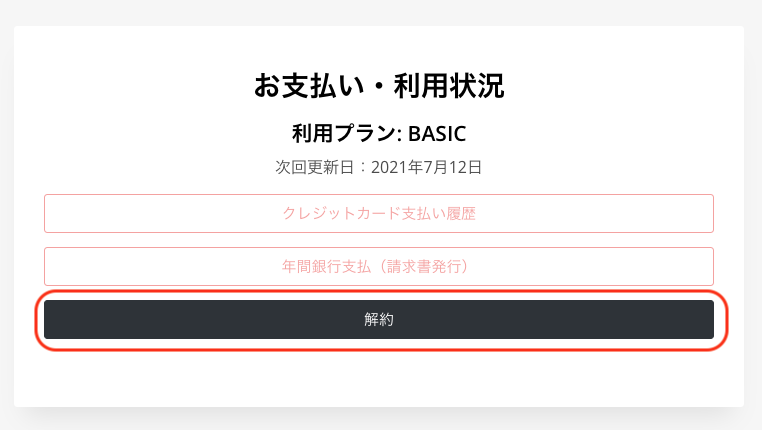
Napsauta "Peruuta " asetussivulta.
Maksullisissa suunnitelmissa maksu ja uusiminen suoritetaan samaan aikaan 30 päivän kuluttua ensimmäisestä maksusta. Voit tarkistaa päivityspäivän asetuksista.
Tätä kuvaa varten
Käyttösuunnitelma: BASIC
Seuraava päivityspäivä: 12. heinäkuuta 2021
Vaikka peruutatkin 30. kesäkuuta, voit jatkaa perussuunnitelman sisällön käyttöä 12. heinäkuuta asti . Sinun ei tarvitse odottaa 12. heinäkuuta peruuttaaksesi.
3. 3. Tee sopimus hinnasivulta uudelleen
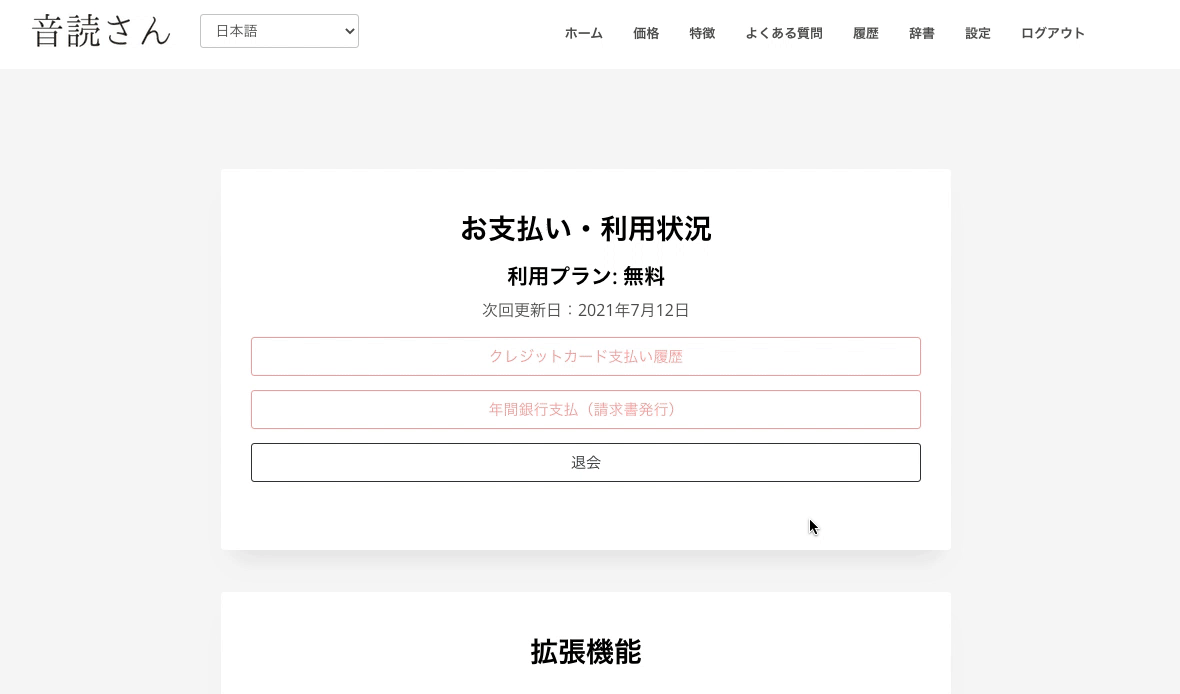
Tilaa haluttu paketti uudelleen hinnasivulta .
Napsauta "Osta" halutessasi suunnitelmaa ja tilaa maksullinen suunnitelma.
Jos mahdollista, on kätevää rekisteröityä ilmaiseksi jäseneksi PayPaliin samanaikaisesti.
Email: ondoku3.com@gmail.com
Tekstinlukuohjelmisto Ondoku. Se on puheeksi puheeksi -palvelu, joka ei vaadi asennusta ja jota kuka tahansa voi käyttää ilmaiseksi. Jos rekisteröidyt ilmaiseksi, voit saada jopa 5000 merkkiä ilmaiseksi kuukaudessa. Rekisteröidy nyt ilmaiseksi
- Mikä on Ondoku?
- Lue teksti Ondokusta
- Ilmainen rekisteröinti
- Arvioi suunnitelma
- Luettelo artikkeleista














